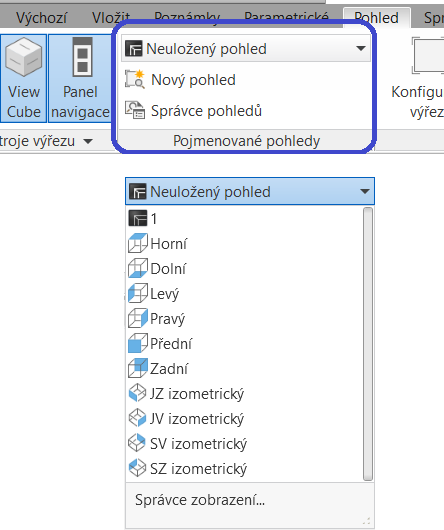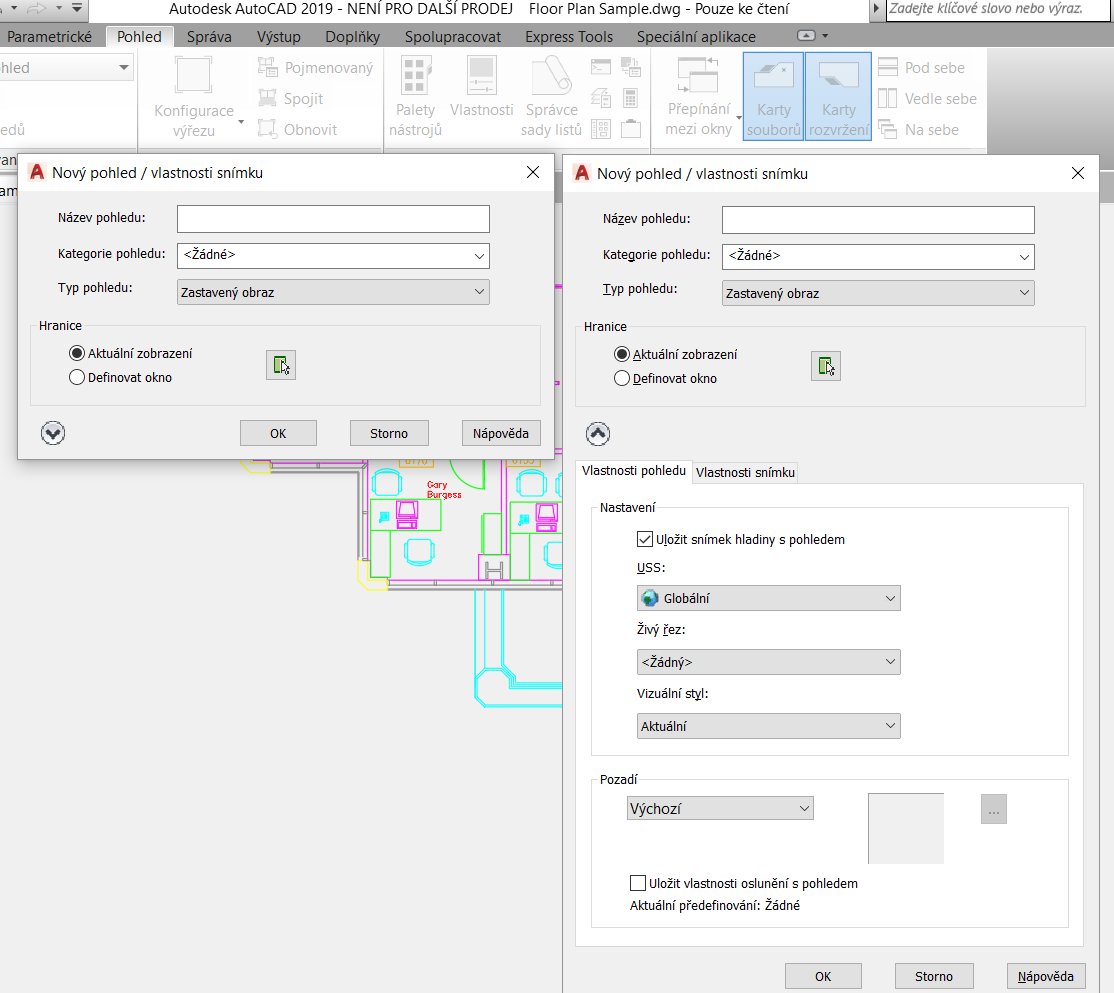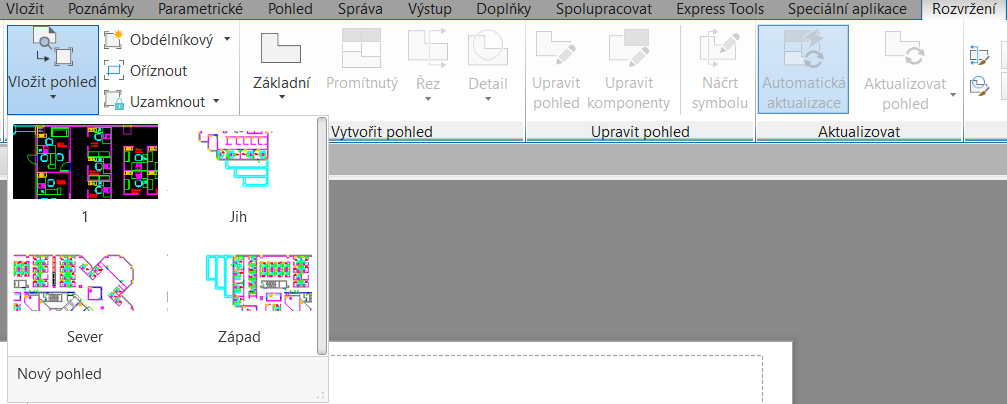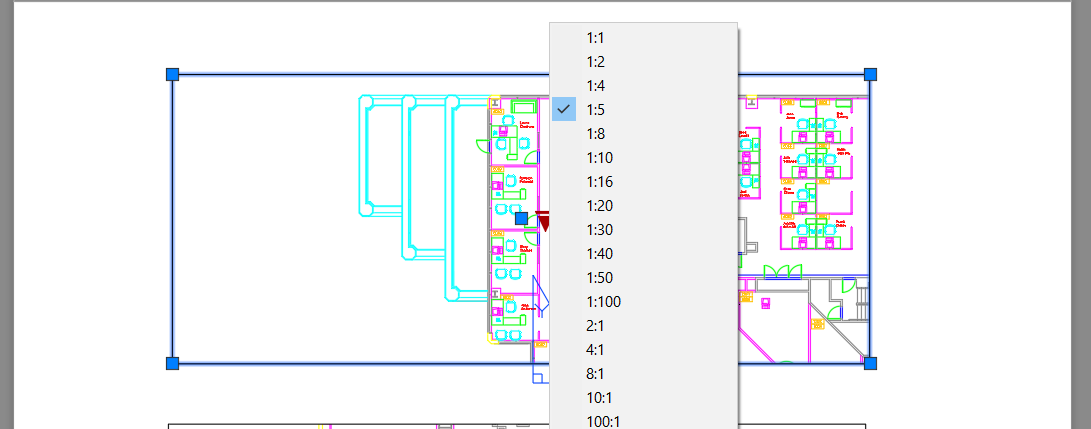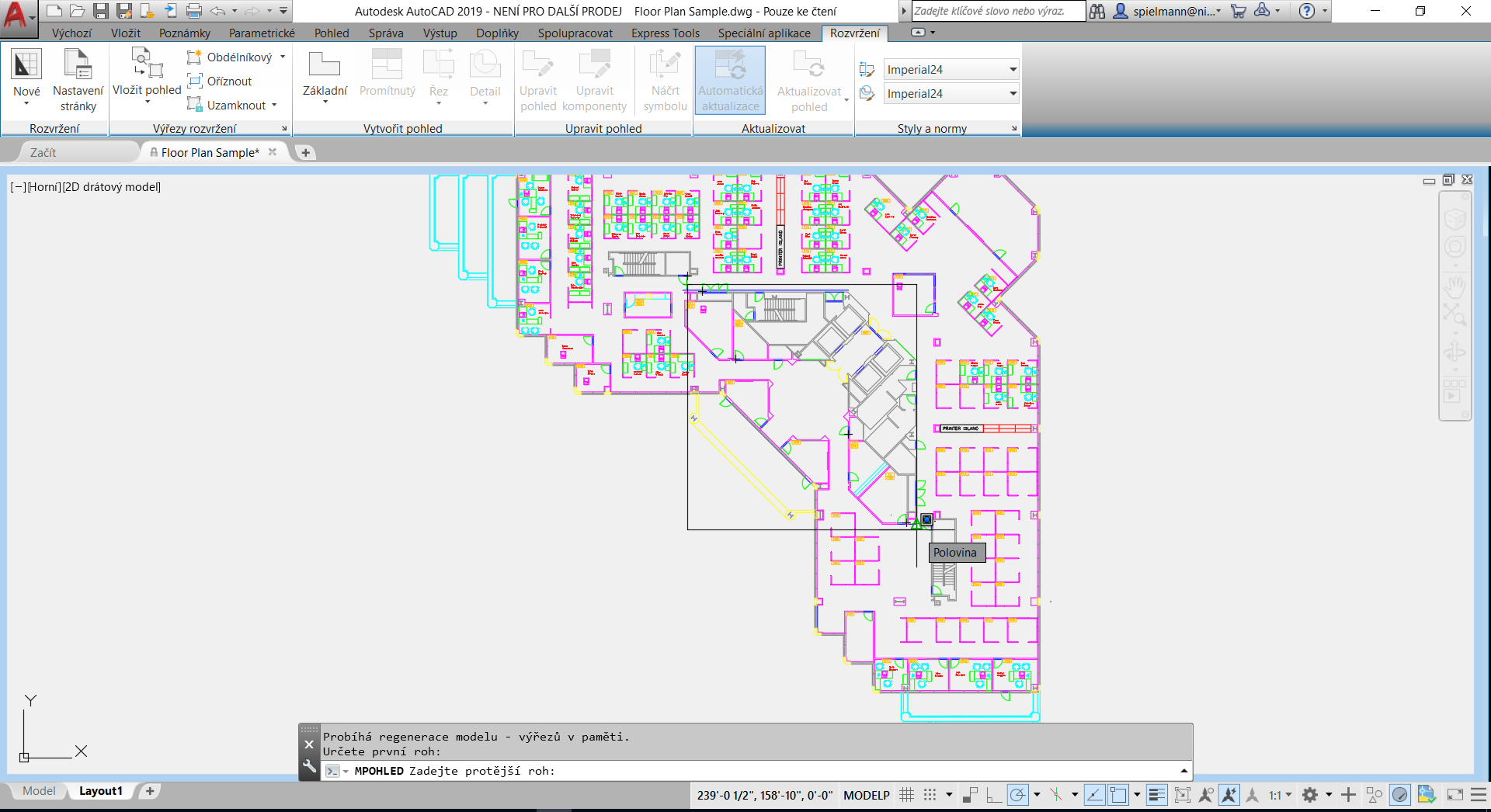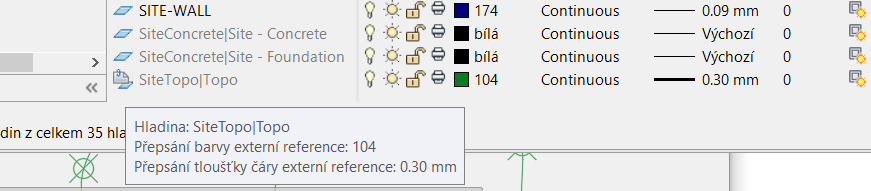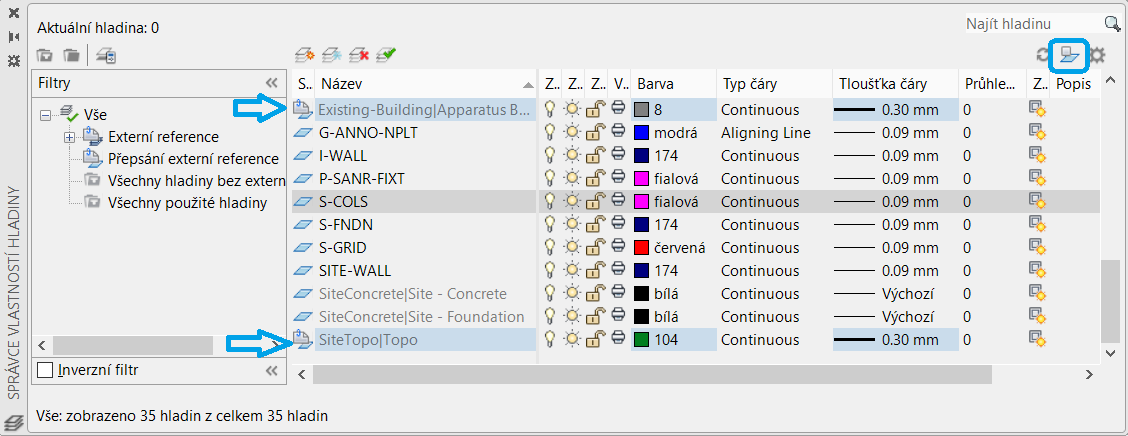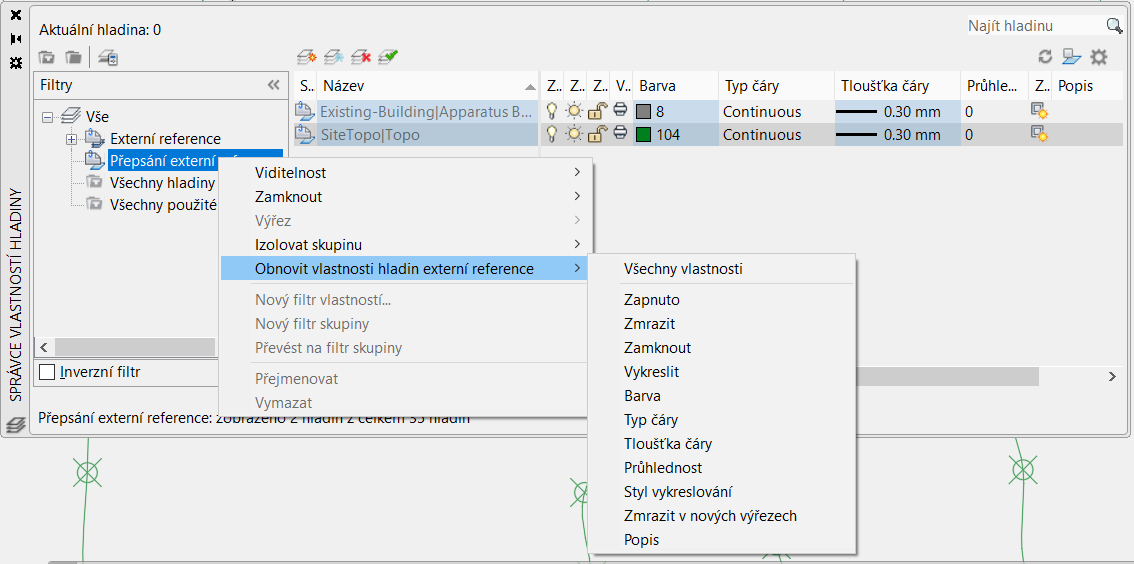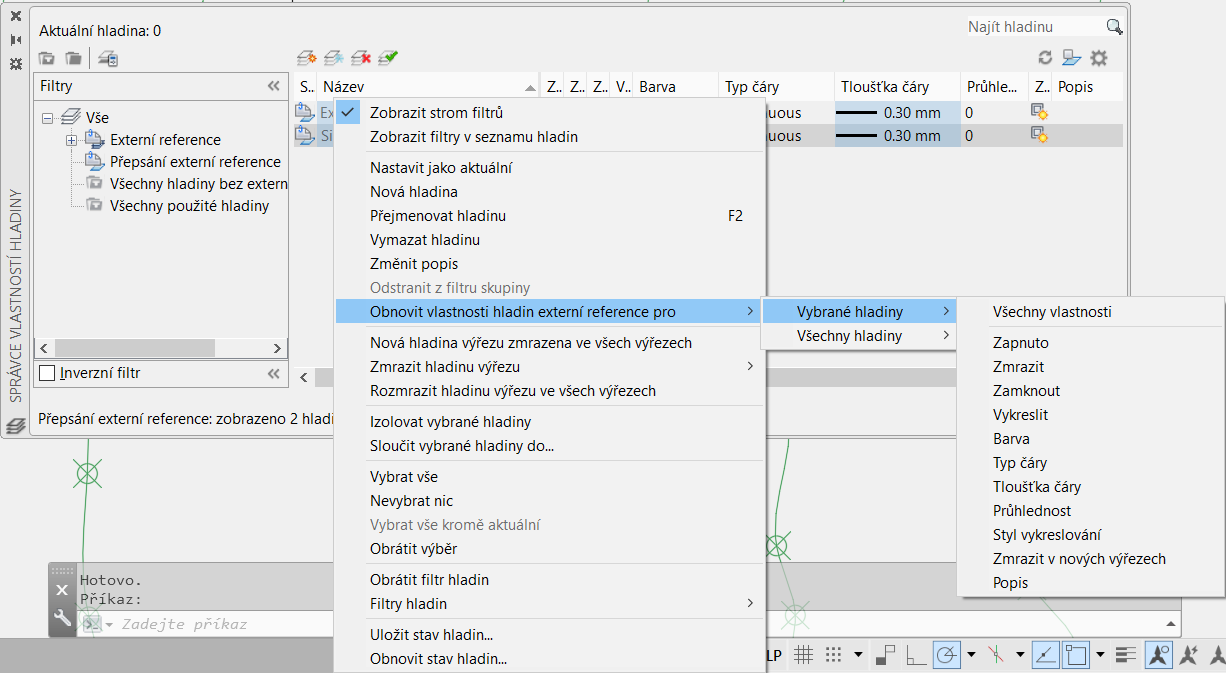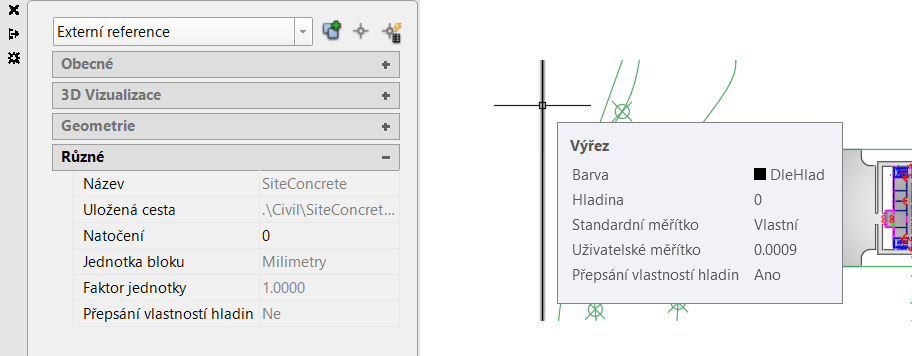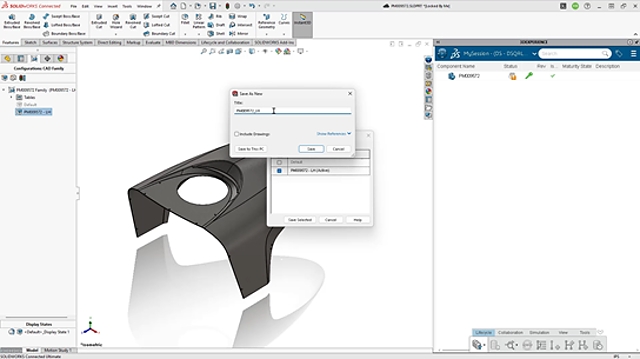Partneři Projektu CAD
| Po | Út | St | Čt | Pá | So | Ne |
|---|---|---|---|---|---|---|
| 1 | 2 | 3 | 4 | 5 | ||
| 6 | 7 | 8 | 9 | 10 | 11 | 12 |
| 13 | 14 | 15 | 16 | 17 | 18 | 19 |
| 20 | 21 | 22 | 23 | 24 | 25 | 26 |
| 27 | 28 | 29 | 30 | 31 |
- 20.10. Autodesk Inventor – základní kurz
- 21.10. AutoCAD – kurz pro pokročilé
- 21.10. Školení pro metrology - Příprava na metrologický audit
- 22.10. Školení pro metrology - Minimalizace chyb v metrologii
- 23.10. AutoCAD – kurz pro středně pokročilé
- 23.10. Autodesk Maya – pokročilé techniky modelování
- 23.10. ATCx Digital Twin 2025
- 23.10. Objevte nový přístup k 3D modelování s 3DEXPERIENCE CATIA
- 24.10. Autodesk Maya – pokročilé techniky renderování
- 30.10. Autodesk Inventor – kurz pro středně pokročilé (modelování součástí a plochy)...
Aktuální články
- Realizujeme projekty na škole s využitím 3D tisku, 9. díl
- ALLPLAN 2026: Vyšší produktivita, přesnost a spolupráce od návrhu po realizaci
- Bentley Systems posouvá umělou inteligenci v oblasti infrastruktury
- Dny průmyslové automatizace 2025 v Nitře
- Představení programu Konference GIS Esri v ČR
- Správa železnic vstupuje do czBIM – buildingSMART ČR
- Kompletní služby OPEN MIND: software a implementace
- Seznamte se s ENCY 2.0: zcela nová verze
AutoCAD 2019 – co je nového 2 |
| Čtvrtek, 12 Duben 2018 07:52 | |
|
Pohledy a výřezyVytváření a úprava pohledů a výřezů je nyní v aplikaci AutoCAD mnohem snadnější. Pojmenované pohledyNový panel Pojmenované pohledy je přidaný na kartu Pohled pásu karet. Naleznete zde nástroje pro snadné vytváření, obnovení a úpravy pojmenovaných pohledů. Rozbalovací seznam Pohled umožňuje snadné obnovení pojmenovaných pohledů výběrem ze seznamu. Nástroj Nový pohled nabízí zjednodušenou verzi dialogu Nový pohled / vlastnosti snímku pouze s nejzákladnějšími ovládacími prvky pro vytváření nového zobrazení. Můžete jej rozšířit, abyste získali přístup k celé sadě vlastností zobrazení a snímání. Tlačítko Správce pohledů zobrazí dialog Správce zobrazení. Odtud můžete upravovat a spravovat pojmenované pohledy (stejně jako v minulosti – příkaz POHLED). Vložení pojmenovaných pohledů jako výřezůTak tato funkce je fakt cool: vložení pojmenovaných pohledů do rozvržení! Jednoduše vyberte pohled z galerie a umístěte jej do rozvržení. Výsledek je stejný jako vícestupňový proces vytváření výřezu rozvržení, jeho aktivování, výběr zobrazení, nastavení měřítka, změna velikosti okna a uzamčení. Nyní to můžete udělat v jediném kroku - což vám umožní velmi rychle přidat mnoho pohledů! Vylepšení uzlů výřezuMůžete snadno měnit měřítko nebo přesunout výřez výkresového prostoru kdykoli a to výběrem uzlu posunutí výřezu uzlu nebo trojúhelníkového uzlu měřítla. Můžete také použít uzly v rozích k úpravě hranice výřezu, ale je to mnohem méně pravděpodobné, že je budete potřebovat, protože hranice pohledu se automaticky změní při změně měřítka výřezu! Vložení nového pohledu jako výřezuRychle můžete vytvářet nové pohledy modelů - a to i při práci s rozvržením - výběrem nástroje Nový pohled z ovládacího prvku galerie Vložit pohled (pod náhledovými obrázky). Pomocí těchto vylepšení pohledů a výřezů můžete snížit počet kliknutí a ušetřit čas! :-) Přepsání vlastností hladinyVylepšení Správce vlastností hladin a dalších ovládacích prvků hladiny usnadňují identifikaci přepisů a obnovení jejich výchozích hodnot. Vlastnosti hladinySprávce vlastností hladiny obsahuje novou ikonu stavu, která označuje, kdy je hladina Xrefu přepsaná. Pohybem kurzoru nad ikonou se zobrazí seznam všech aplikovaných přepsání hladiny. Nový přepínač ve Správci vlastností hladiny usnadňuje identifikaci přepisování hladin Xrefů aplikací barvy na pozadí na všechny hladiny a přepsané vlastnosti - včetně přepsání Xrefů a výřezů. Jako další pomoc při identifikaci hladin přepsaných Xrefů je k dispozici nový filtr hladin Přepsání externí reference. Jednoduše vyberte uvedený filtr, kde naleznete seznam všech hladin Xrefů ve výkresu s aplikovanými přepsáními. Nabídka pravého tlačítka myši umožňuje snadno obnovit všechny nebo jednotlivé vlastnosti hladiny Xrefů na původní hodnoty. Podobná možnost je k dispozici v nabídce pravého tlačítka myši na libovolnou hladinu v seznamu hladin s přepsanými hladinami Xrefů. Můžete si vybrat nastavení vlastností hladiny Xrefu pouze pro vybrané hladiny nebo pro všechny hladiny. Navíc nová možnost XREF v příkazu -HLADINA nabízí přístup v příkazovém řádku pro odstranění přepsání Xrefu. Poznámka: pořadí sloupců ve Správci vlastností hladiny se pro rozvržení změnilo: globální vlastnosti a vlastnosti výřezu pro jednotlivé vlastnosti hladiny jsou nyní seskupeny. Dále pro zpřehlednění Správce vlastností hladiny, sloupce Styl tisku a Styl tisku výřezu již nejsou zobrazeny pro výkresy v režimu barevně závislého tisku (PSTYLEMODE-1). Nastavení hladinDialog Nastavení hladin je nyní aktualizovaný, aby zahrnoval nové ovládací prvky pro správu vlastností hladiny Xrefů. Otevřete jej pomocí ikony Nastavení v pravém horním rohu Správce vlastností hladiny (ozubené kolečko). Možnost Zachovat přepsání vlastností hladin externích referencí (systémová proměnná VISRETAIN) se přesunula z dialogu Možnosti (karta Otevřít a Uložit) do zmíněného dialogu Nastavení hladiny. Hladiny XrefNová systémová proměnná XREFLAYER umožňuje určit výchozí hladinu, do které jsou vloženy nové xrefy. Hladina xref se zobrazí pouze v nástroji Správce vlastností hladiny, pokud je k výkresu připojena externí reference. Vylepšení výkonuAutoCAD 2019 také samozřejmě přináší mnohé vylepšení výkonu. Například změna pořadí kreslení, přiblížení, posunování a změna vlastností hladiny, zvláště ve velkých výkresech nebo rastrových obrázcích, může být až dvakrát rychlejší! Autorizované školicí středisko NICOM provádí školení na pevných učebnách v Brně, Ostravě a Praze, nebo na mobilních učebnách po celé republice. Michal Spielmann
Mohlo by vás zajímat:
|














 V minulém článku jsme se věnovali nástrojům aplikace AutoCAD, které byly zcela nové. Společnost Autodesk však pracuje na vývoji celý rok, proto některé novinky nejsou tak zcela novinkami, protože některé funkce a nástroje představuje v podzimních updatech svým zákazníkům s předplatným. Pojďme se nyní podívat, co nová verze aplikace AutoCAD dále přinesla pro nové uživatele.
V minulém článku jsme se věnovali nástrojům aplikace AutoCAD, které byly zcela nové. Společnost Autodesk však pracuje na vývoji celý rok, proto některé novinky nejsou tak zcela novinkami, protože některé funkce a nástroje představuje v podzimních updatech svým zákazníkům s předplatným. Pojďme se nyní podívat, co nová verze aplikace AutoCAD dále přinesla pro nové uživatele.